Enregistrement d'une MiTeam Meeting
- La fonction d'enregistrement n'est pas disponible pour les utilisateurs de MiTeam Meetings en version d'essai gratuite. Pour utiliser cette fonction, vous devez avoir un abonnement payant à MiTeam Meetings.
- Cliquez ici pour la liste des problèmes connus.
L'enregistrement permet à un utilisateur enregistré de MiTeam Meetings d'enregistrer une réunion. L'enregistrement d'une réunion est utile pour ceux qui n'ont pas pu assister à la réunion et pour ceux qui veulent se référer à ce qui a été discuté lors de la réunion. Les enregistrements sont stockés dans le Cloud en format MP4.
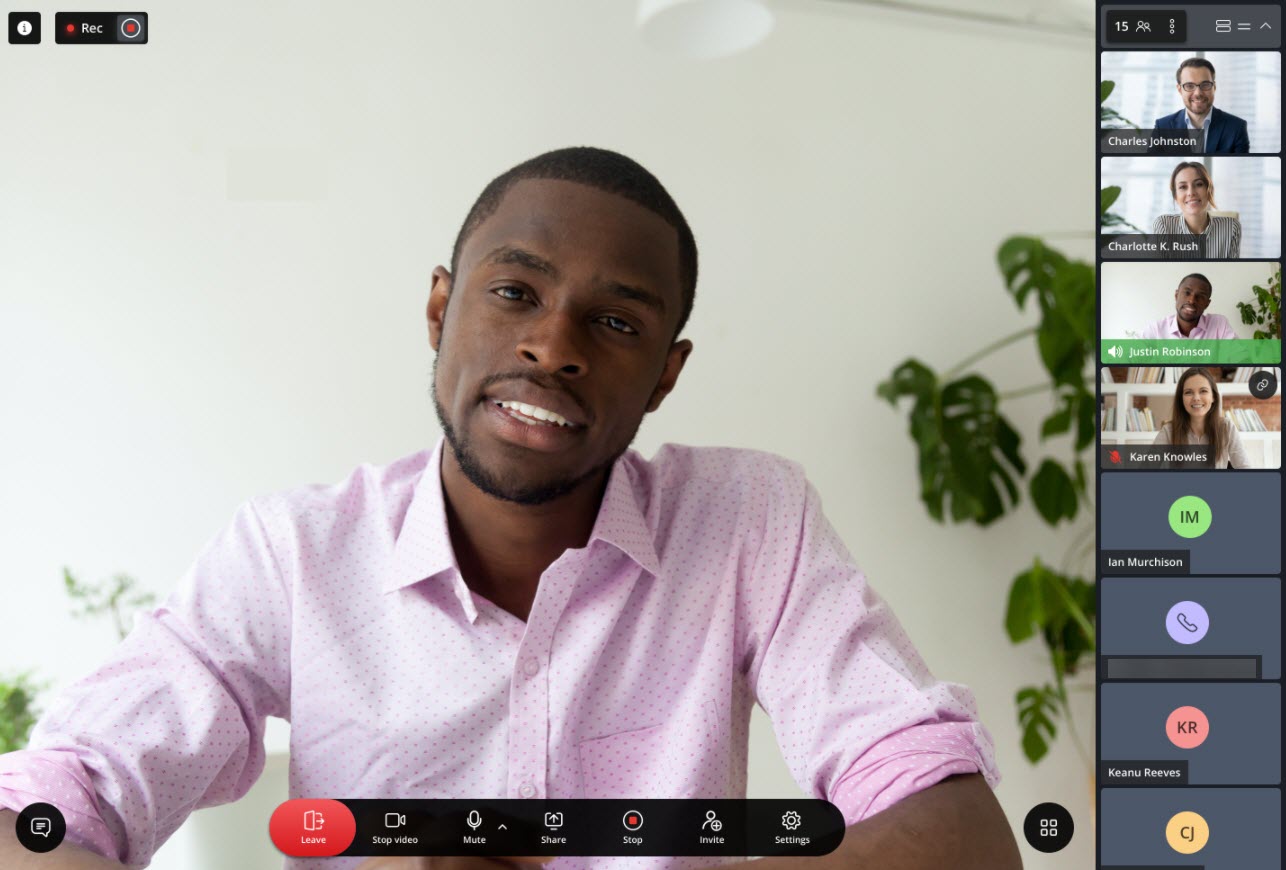
Enregistrement d'une Meeting
Pendant une réunion en cours, tout utilisateur enregistré peut lancer l'enregistrement en cliquant sur l'icône Enregistrer (![]() ) dans le panneau de configuration. Toutefois, un seul utilisateur peut enregistrer une réunion à la fois. Une icône Préparation de l'enregistrement apparaît en haut de l'écran de votre réunion, indiquant que Meetings est en train de configurer l'enregistrement sur le cloud.
) dans le panneau de configuration. Toutefois, un seul utilisateur peut enregistrer une réunion à la fois. Une icône Préparation de l'enregistrement apparaît en haut de l'écran de votre réunion, indiquant que Meetings est en train de configurer l'enregistrement sur le cloud.
Une notification sonore indique que l'enregistrement a commencé et un message (comme dans l'image suivante) indique que l'enregistrement a commencé.
- Un seul utilisateur peut enregistrer une réunion à la fois.
- Si l'enregistrement ne démarre pas après avoir cliqué sur l'icône
 , l'erreur suivante s'affiche. Pour relancer l'enregistrement, vous devez actualiser l'application et cliquer sur
, l'erreur suivante s'affiche. Pour relancer l'enregistrement, vous devez actualiser l'application et cliquer sur  .
.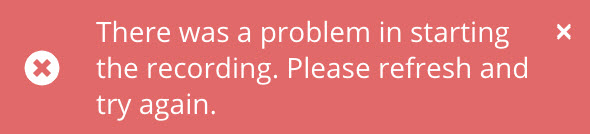
Arrêter un enregistrement
Au cours d'une réunion, seul le participant qui enregistre peut arrêter l'enregistrement à tout moment en effectuant l'une des opérations suivantes :
- Cliquez sur l'icône d'arrêt (
 ) à partir de l'indicateur d'enregistrement en haut de votre écran
) à partir de l'indicateur d'enregistrement en haut de votre écran - Cliquez sur l’icône Stop (
 ) à partir du panneau de configuration.
) à partir du panneau de configuration.
L'enregistrement s'arrête et est sauvegardé sur le cloud. Un message de confirmation (comme dans l'image suivante) indique que l'enregistrement est sauvegardé.
Le tableau suivant répertorie l'impact de divers scénarios sur l'enregistrement en cours d'une réunion.
| Scénario | Résultat |
|---|---|
| L'utilisateur qui enregistre quitte la réunion. | L'enregistrement s'arrête. |
| L'utilisateur qui enregistre est retiré de la réunion. | L'enregistrement s'arrête. |
| Le créateur met fin à la réunion pour tous les participants. | L'enregistrement s'arrête. |
| La réunion expire après la limite de 24 heures. | L'enregistrement s'arrête. |
| L'utilisateur qui enregistre recharge l'application Meetings ou actualise le client Web Meetings. | L'enregistrement se poursuit. |
| L'utilisateur qui enregistre est confronté à une faible bande passante ; il est déconnecté de la réunion pendant une brève période et se reconnecte à la réunion. | L'enregistrement se poursuit. |
| L'utilisateur qui enregistre ferme l'onglet ou le navigateur dans lequel le Meetings web client est déployé et quitte ainsi la réunion sans cliquer sur le bouton Quitter. | L'enregistrement se poursuit. |
Accéder à un enregistrement
Un utilisateur enregistré ou un utilisateur invité peut accéder aux enregistrements d'une réunion en procédant comme suit :
- En tant qu'utilisateur enregistré
Tous les utilisateurs enregistrés qui sont invités à une réunion peuvent accéder aux enregistrements de cette réunion en procédant de l'une des manières suivantes :
- Cliquez sur la réunion dans la section Meetings.
- Sur la page des détails de la réunion, cliquez sur l'onglet À propos. Faites défiler la page jusqu'à la section Enregistrement. Tous les enregistrements effectués lors de la réunion s'affichent ici.
Pour télécharger un enregistrement, passez la souris sur l'enregistrement et cliquez sur Cliquer pour télécharger. L'enregistrement sera téléchargé sur votre appareil en format MP4.
- En tant qu'utilisateur invité
Les utilisateurs invités peuvent accéder aux enregistrements d'une réunion uniquement lorsque la réunion est en cours et après avoir rejoint la réunion. Pour accéder à un enregistrement pendant une réunion :
- Cliquez sur l’icône
 dans le coin inférieur gauche de l'écran Meetings. La fenêtre de chat s'ouvre.
dans le coin inférieur gauche de l'écran Meetings. La fenêtre de chat s'ouvre. - Cliquez sur l’icône
 située dans la partie supérieure droite de la fenêtre de discussion. Une boîte de dialogue s'ouvre.
située dans la partie supérieure droite de la fenêtre de discussion. Une boîte de dialogue s'ouvre. - Cliquez sur Fichiers. Le panneau Paramètres s’ouvre affichant le section Enregistrements.
- Pour télécharger un enregistrement, passez la souris sur l'enregistrement et cliquez sur l'option Cliquer pour télécharger. L'enregistrement sera téléchargé sur votre appareil en format MP4.
- Cliquez sur l’icône
Renommer un enregistrement
Un créateur de réunion ou l'utilisateur qui a effectué l'enregistrement peut renommer un enregistrement. Pour ce faire :
- Cliquez sur la réunion dans la section Meetings.
- Sur la page des détails de la réunion, cliquez sur l'onglet À propos. Faites défiler la page jusqu'à la section Enregistrement. Tous les enregistrements effectués lors de la réunion s'affichent ici.
- Passez la souris sur l'enregistrement que vous souhaitez renommer, puis cliquez sur l'icône
 .
. - Dans la boîte de dialogue qui s'affiche, cliquez sur Renommer.
- Saisissez le nouveau nom de l'enregistrement. Cliquez sur Enregistrer pour enregistrer les modifications ou cliquez sur Annuler pour les supprimer.
Effacer un enregistrement
Un créateur de réunion ou l'utilisateur qui a effectué l'enregistrement peut supprimer un enregistrement. Pour ce faire :
L'enregistrement sera supprimé définitivement.
- Cliquez sur la réunion dans la section Meetings.
- Sur la page des détails de la réunion, cliquez sur l'onglet Agenda. Faites défiler la page jusqu'à la section Enregistrement. Tous les enregistrements effectués lors de la réunion s'affichent ici.
- Passez la souris sur l'enregistrement que vous souhaitez supprimer, puis cliquez sur l'icône
 .
. - Dans la boîte de dialogue qui s'affiche, cliquez sur Supprimer.
- Dans le panneau de confirmation qui s'affiche, cliquez sur Supprimer l'enregistrement.
Gestion des enregistrements
Le tableau suivant énumère les tâches d'enregistrement que chaque utilisateur peut effectuer dans l'application MiTeam Meetings.
| Type d'utilisateur | Peut-on lancer l'enregistrement ? | Peut-on arrêter l'enregistrement ? | Peut-on supprimer un enregistrement ? | Peut-on accéder à un enregistrement et le télécharger ? | Peut-on renommer un enregistrement ? |
|---|---|---|---|---|---|
| Créateur de Meeting | Oui | Seulement si vous avez lancé l'enregistrement. | Oui | Oui | Oui |
| Utilisateur inscrit | Oui | Seulement si vous avez lancé l'enregistrement. | Seulement si vous avez effectué l'enregistrement. |
|
Seulement si vous avez effectué l'enregistrement. |
| Utilisateur invité | Non | Non | Non | Uniquement pendant que la réunion est en cours et après que vous ayez rejoint la réunion. | Non |